![[kubernetes] 손쉽게 데브옵스 환경을 구축하는 방법 #9](https://cdn.inflearn.com/public/files/blogs/969910e1-3814-450b-81bc-8e2778f02c1e/2-0-2 손쉽게 데브옵스 환경을 구축하는 방법.png)
[kubernetes] 손쉽게 데브옵스 환경을 구축하는 방법 #9
해당 블로그는 [쿠버네티스 어나더 클래스] 강의에 일부 내용입니다. 많은 관심 부탁 드려요!
강의 링크 : https://inf.run/NzKy
이번 강의에서 손쉽게 데브옵스 환경을 구축하는 방법으로 CI/CD 서버를 만들어 볼 건데, 먼저 간략하게 Sprint 2 범위에 실습 환경에 대해서 설명을 드릴께요.
[지상편] 실습 환경 (전체범위)
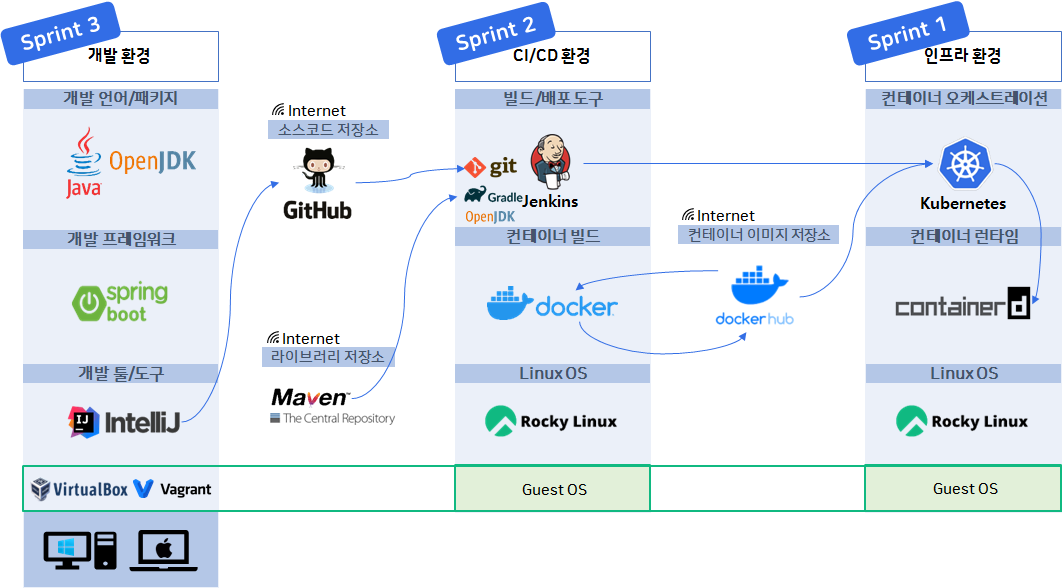
[지상편] 최종 실습환경 구성은 여기 보이는 환경들을 모두 설치하는 건데, 각 Sprint 마다 하나씩 환경을 구성해요. 이런 흐름이 내 PC에서 모두 이뤄지는 거고 Sprint1 때는 CI/CD환경이 없기 때문에 인프라 환경만 구성해서, 아래와 같이 실습을 해봤었죠?
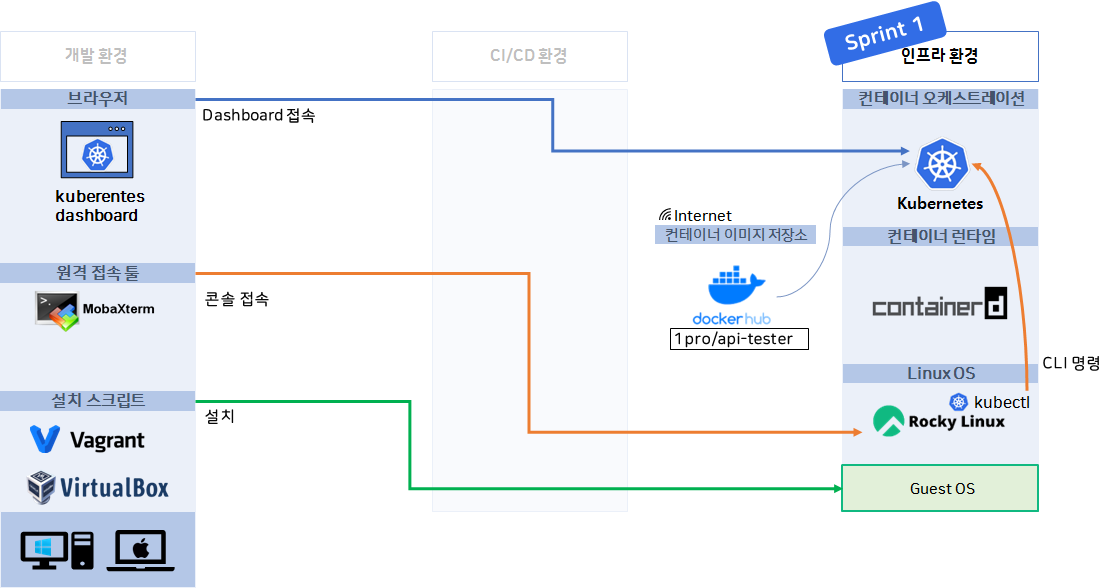
이제 Sprint2에서 CI/CD 환경을 구성 할 건데,
Sprint2 환경 구성 범위
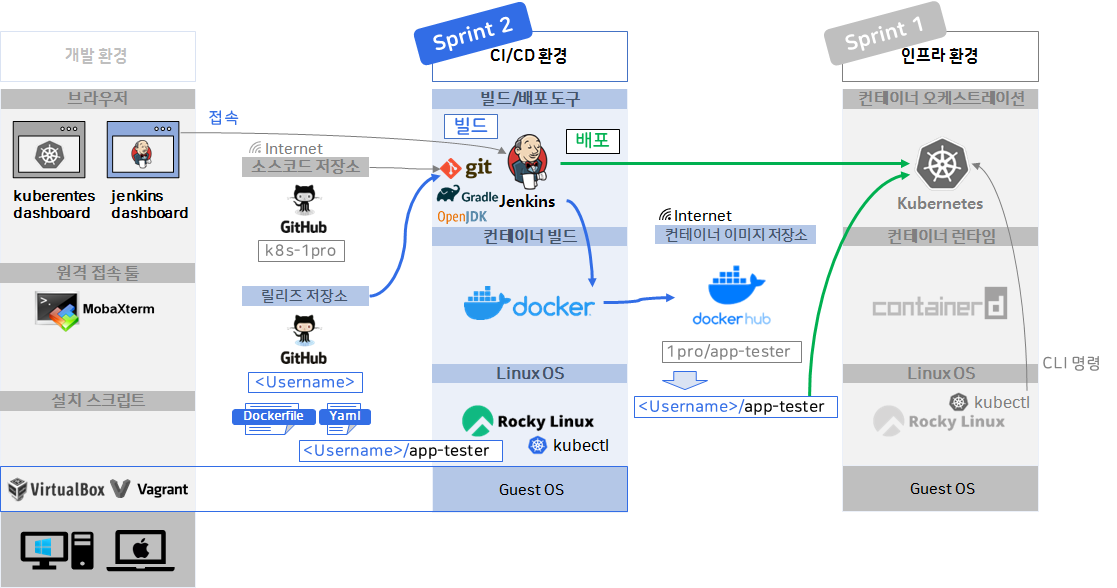
먼저 인프라 환경때와 마찬가지로, Virtualbox랑 Vagrant를 이용하면, Guest OS가 만들어 지고, 스크립트를 통해서 이런 프로그램들이 모두 설치 됩니다. 뒤에서 설치 내용은 자세히 설명 드릴 거고요.
설치가 다 완료 됐으면, 이제 내 PC에 브라우저에서 Jenkins dashboard를 접속을 할 수가 있게 되요. 그래서 빌드를 실행하면, 저에 Github에서 소스를 다운받아서 빌드가 실행 됩니다. 이 소스는 Sprint1에서 제가 실습을 위해서 만들었던 App에 소스고요.
다음으로 컨테이너 빌드를 하면, 소스빌드를 해서 만들어진 Jar 파일이 사용되서 컨테이너 이미지가 만들어지고 Dockerhub로 업로드를 하게 되는데, 직접 도커허브에 가입해서, 내 도커 저장소에 이미지를 올릴 거예요.
그래서 지금까지 이렇게 제 도커 허브 username이 들어간 이미지를 사용했다면, 이제부터 자신이 가입한 username 으로 이미지 이름이 변경됩니다.
그리고 도커빌드를 할때 필요한 도커파일이랑 배포를 할때 필요한 yaml 파일들을 저장할 용도로 Github가 필요한데, 기존에 있으신 분들은 그대로 쓰시면 되고요. 없으신 분들은 여기도 가입을 하셔야 되요. 그래서 컨테이너 빌드나 배포를 하면, 제 Github가 아닌, 본인에 Github에서 릴리즈 파일들을 다운 받아서 배포를 하게 되는데
여기서 중요한건, 이 배포되는 yaml 파일에 들어가는 image 명에 내 도커허브 username이 있어야 여기서 이미지를 가져 올수 있어요. 이게 이번 Sprint2에 실습 구성과 진행 흐름인데 만약에 좀 헷갈려도 걱정하지 마세요. 한번 더 설명 드릴 꺼에요.
단계별 설치 시작
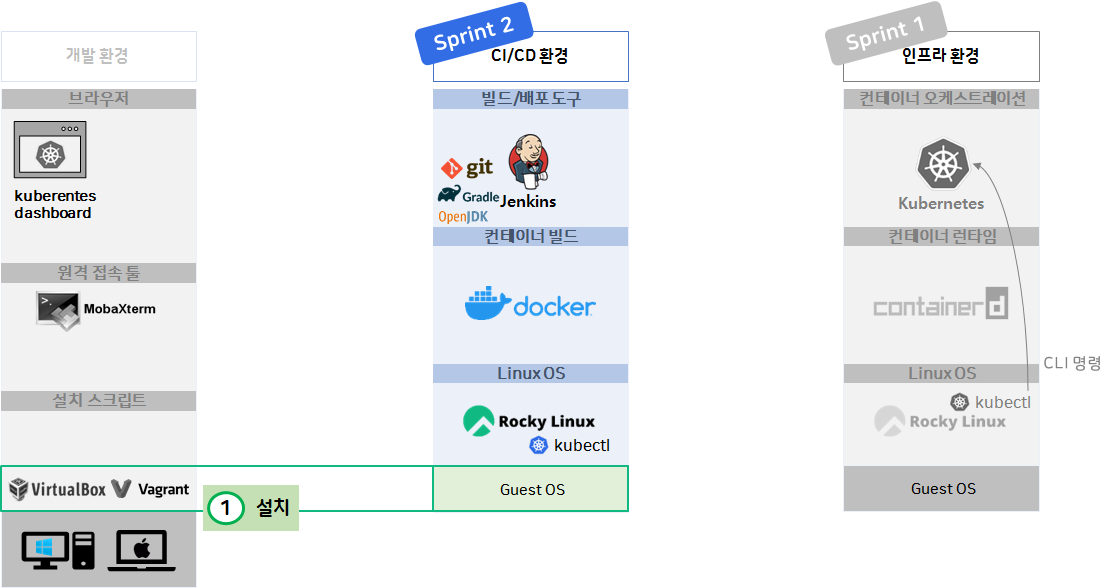
먼저 Sprint1에서 했던 것 처럼, 제가 올려놓은 Vagrant 설치 스크립트를 실행하면, 이렇게 CI/CD 서버가 한번에 구성되는데, 이 설치 스크립트에서 일어나는 일을 설명 드릴께요.
Vagrantfile로 설치되는 내용
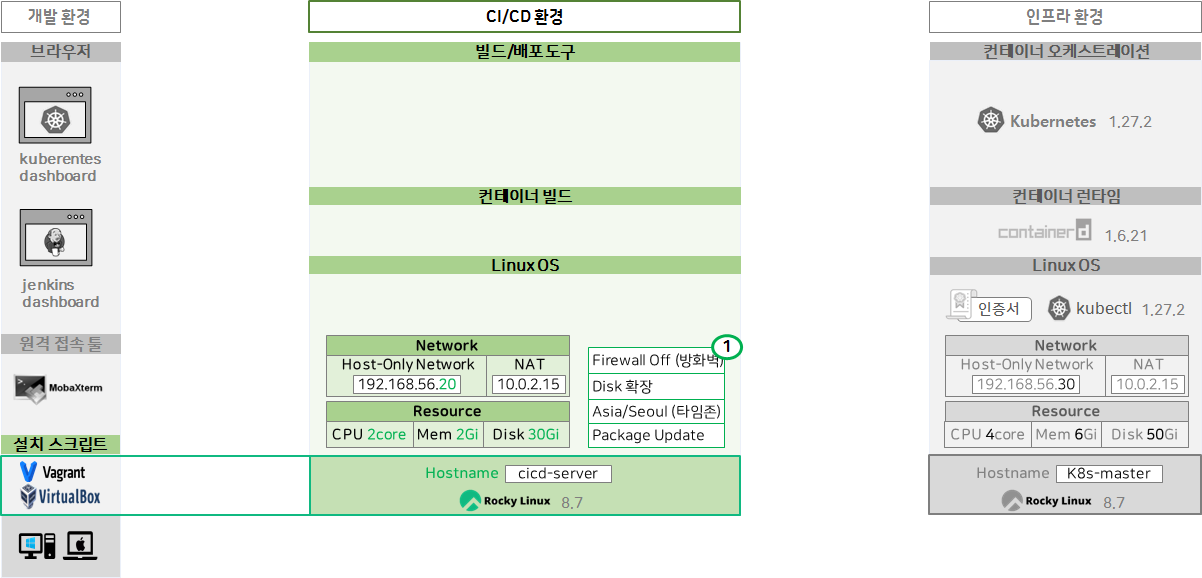
먼저, 자원 할당을 보면, CPU 2 core에 Memory 2Gi, Disk 30기가를 줬어요. 그리고 Sprint2 부터는 실습할 때 이 두 환경이 모두 띄어져 있어야 되니까. 내 pc에 자원이 충분한지 확인을 해보시고요.
그리고 네트워크 설정을 보시면, IP는 인프라 환경이 30번이었고, CI/CD 서버는 20번 이예요. Host-Only Network는 VM간에 통신을 하거나 내 호스트 PC에서 VM을 접속하기 위한 네트워크라서 IP가 같으면 안되고 근데 이 네트워크는 외부 인터넷에 접속은 안되거든요.
그래서 NAT를 추가로 쓰는거고, IP는 자동할당 되는데, 이 IP가 인프라 환경이랑 같지만 인터넷만 쓰기 위한 용도라 문제는 안됩니다.
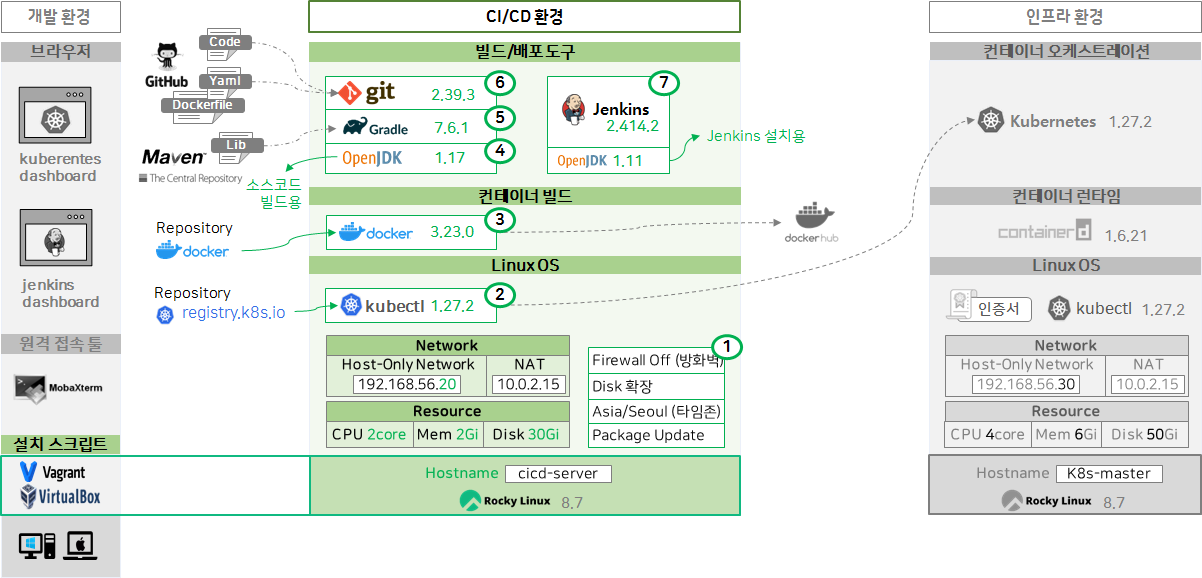
다음으로 여기서 부터가 본격적으로 설치 스크립트에 해당하는 부분인데, 첫번째로 리눅스 기본 설정에 대한 내용들이고 이건 인프라 환경에 쿠버네티스를 설치할 때도 했던 내용이예요.
그리고 kubectl을 설치 합니다. 이건 젠킨스에서 배포할때 쓸 용도고여 NAT를 설정해놨기 때문에 이렇게 외부 저장소에서 이 kubectl 패키지를 다운 받아서 설치할 수 있는 거죠.
그리고 마찬가지로 Docker 설치가 있어요. 이걸로 젠킨스에서 컨테이너 빌드를 하고, dockerhub로 이미지를 올리게 되고 다음으로 소스 빌드를 해야되니까 OpenJdk랑 Gradle 설치가 있습니다.
그리고 Git도 설치를 해서, 빌드에 쓸 소스 코드랑 릴리즈 파일들을 가져와요.
마지막으로 Jenkins를 설치하는데, 이때 OpenJDK를 11 버전으로 하나더 설치해요. 그 이유는 젠킨스가 11버전에 돌아가기 때문에 Jenkins 설치용으로 필요한거고 이건 제가 만든 소스코드가 17버전으로 만들었기 때문에 소스코드 빌드용으로 필요한 거에요.
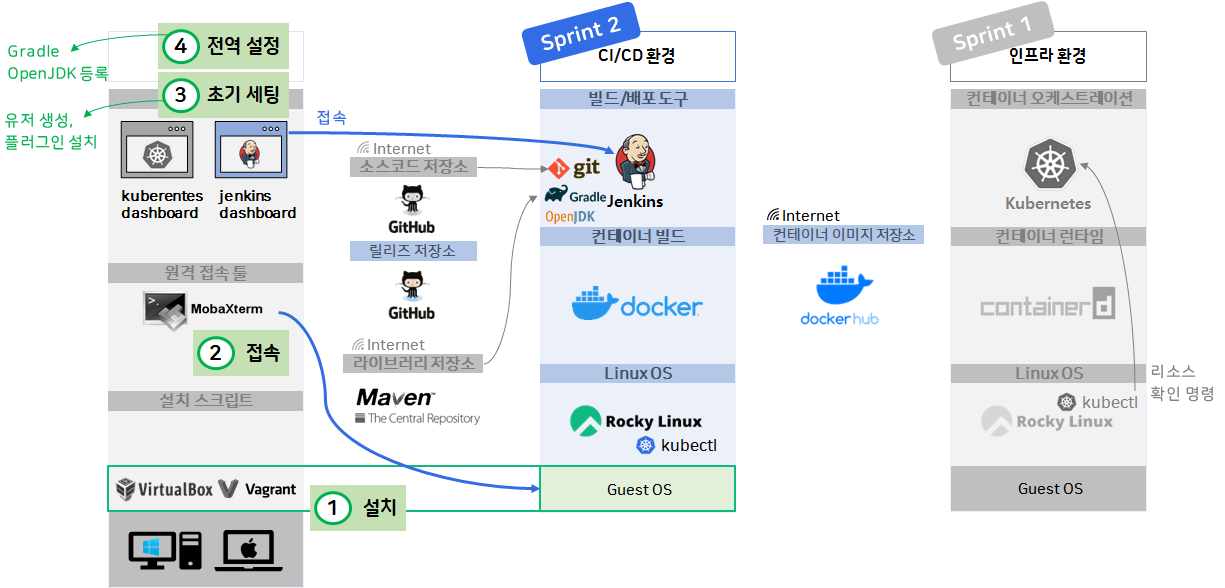
다시 여길로 돌아와서, 이렇게 Vagrant로 CI/CD 서버가 만들어 졌으면 원격접속 툴로 접속을 해놓고요.
그리고 이제 Jenkins 대시보드에도 접속해볼 수 있는데, 여기에 접속하면 최초 젠킨스 초기 세팅을 한번 하게되요. 사용자 생성하고 권장 플러그인들을 다운받는 그런 과정들이 있고 다음으로 전역 설정이라는 걸 하는데, 이게 뭐냐면 이 직접 설치한 버전에 Gradle이랑 OpenJdk를 젠킨스에서 빌드를 할 때 사용하겠다고 등록 하는거예요.
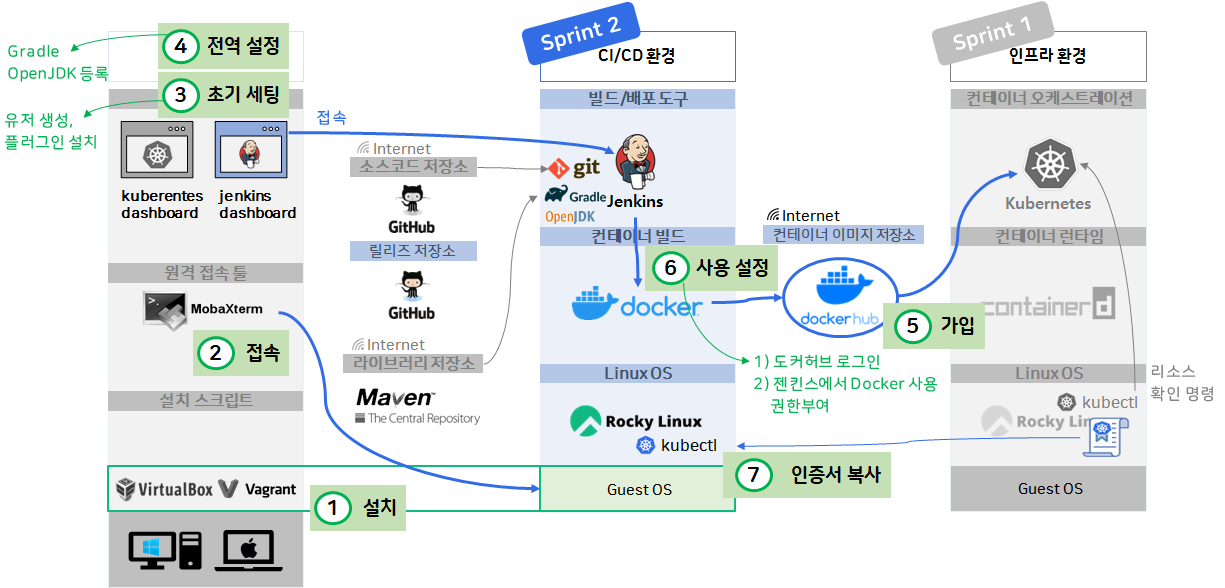
그리고 다음으로 이제 자신에 dockerhub를 써야 되니까 도커허브에 가입하는 단계가 있고요.
다음으로 dockerhub 사용 설정이라고 해서, 두 가지가 있는데 첫 번째는 내 CI/CD 서버에서 내 도커허브로 이미지를 올릴 수 있도록 로그인을 해 놓는 거랑 두 번째로 젠킨스에서 docker를 사용할 수 있도록 권한을 부여 해야 합니다.
그리고 다음으로 인프라 환경에 있는 인증서를 이 CI/CD 환경에 복사 해줘야 돼요. 그래야 젠킨스에서 kubectl로 배포를 할 때 쿠버네티스에 API를 날릴 수 있습니다.
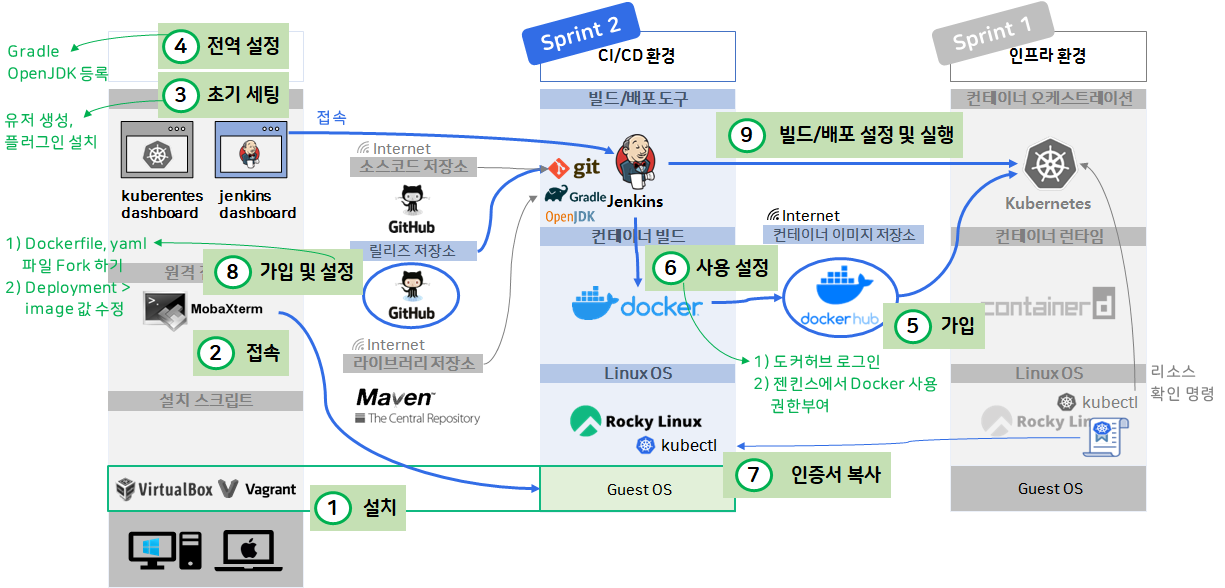
그리고 다음으로 내 Github에 가입을 하고, 설정이 있는데, 설정이 뭐냐면, 제 Github에 Dockerfile이랑 yaml파일들이 있거든요. 이걸 본인이 가입한 Github로 복사해 가는거예요. 그리고 복사하면, Deployment 파일 image 부분에 제 Dockerhub username이 있을 텐데, 이 부분을 수정하는 내용이 있고.
마지막으로 젠킨스에서 빌드/배포를 하기위한 프로젝트 설정이 있습니다. 실행버튼을 누르게 되면 쿠버네티스에서 리소스가 생성되고요. 그중에서 Pod를 만들 때 이미지는 이젠 내 도커허브에서 가져가는 거죠.
그래서 이렇게가 전체적인 설치 순서고, 이제 두번 정도 설명드릴 셈인데, 어떻게 이해가 잘 되셔나요?
뭔가 많아 보일 수는 있는데, 제가 까페에 올려놓는 설치 가이드를 따라하다보면 정말 금방이고 근데 이것도 CI/CD가 흘러가기 위한 최소한에 기능만 쓴거에요. 이 흐름을 시작으로 배포강의가 진행되면서 점점 더 고도화가 됩니다.
아래 자세한 설치 가이드가 있는 링크를 걸어 놓을께요.
https://cafe.naver.com/kubeops/84
만약, 해당 내용으로 설치가 힘드시다면 제 강의에서 설치 실습 영상을 추천 드립니다 :)
ps. ♡ make me want to be a better man :)
댓글을 작성해보세요.
